如何使用Excel公式計算每期或總利息支付?
本文將介紹如何根據定期、固定付款和固定利率,使用Excel公式計算每期的利息支付,以及總利息支付。
在Excel中計算信用卡每月利息支付
例如,您簽署了一份信用卡分期付款協議,將在12個月內支付2,000美元的賬單,年利率為9.6%。在此示例中,您可以輕鬆應用IPMT函數來計算每月的利息支付。
1. 根據您的信用卡賬單信息,可以在Excel中列出數據,如下圖所示:
2. 在F6單元格中輸入以下公式,然後按Enter鍵。請參見截圖:
=IPMT($C$6/$C$7,E6,$C$7*$C$8, $C$5)

3. 保持F6公式單元格選中狀態,並向下拖動其自動填充手柄到需要應用此公式的單元格。
現在每個月的利息支付已立即計算出來。請參見截圖:

在Excel中計算貸款的季度利息支付
假設您從銀行獲得了一筆10,000美元的貸款,貸款利率為8.5%。從現在開始,您需要在兩年內以季度分期付款的方式償還貸款。現在,您也可以輕鬆地應用IPMT函數在Excel中計算每季度的利息支付。
1. 根據您的貸款信息,可以在Excel中列出數據,如下圖所示:

2. 在F6單元格中輸入以下公式,然後按 Enter鍵。
=IPMT($C$6/$C$7,E6,$C$7*$C$8, $C$5)
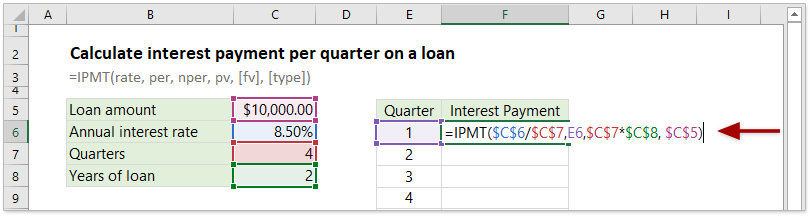
3. 保持F6公式單元格選中狀態,並向下拖動其自動填充手柄到所需的範圍。
現在整個貸款期限內每季度的利息支付已立即計算出來。請參見截圖:

在Excel中計算汽車貸款的半年利息支付
假設您打算通過銀行貸款購買一輛汽車。這筆銀行貸款金額為50,000美元,利率為6.4%,您將在每半年末償還貸款兩次,貸款期限為5年。在這種情況下,您可以輕鬆地使用Excel中的IPMT函數計算每半年需支付的利息。
1. 根據您的汽車貸款信息,可以在Excel中列出數據,如下圖所示:

2. 在F6單元格中輸入以下公式,然後按Enter鍵。
=IPMT($C$6/$C$7,E6,$C$7*$C$8, -$C$5)

3. 向下拖動該公式單元格的自動填充手柄到所需的範圍。
現在每半年的利息支付已立即計算出來。請參見截圖:

在Excel中計算貸款的總利息支付
有時,您可能希望計算貸款的總利息支付。對於定期、固定付款和固定利率,您可以應用IPMT函數計算每期的利息支付,然後應用Sum函數對這些利息支付進行求和,或者直接應用CUMIPMT函數在Excel中獲取貸款的總利息支付。
例如,您有一筆5,000美元的貸款,年利率為8.00%。現在您需要在半年內每月償還貸款。您可以按照以下步驟計算總利息支付:
1. 將您的貸款數據列在Excel中,如下圖所示: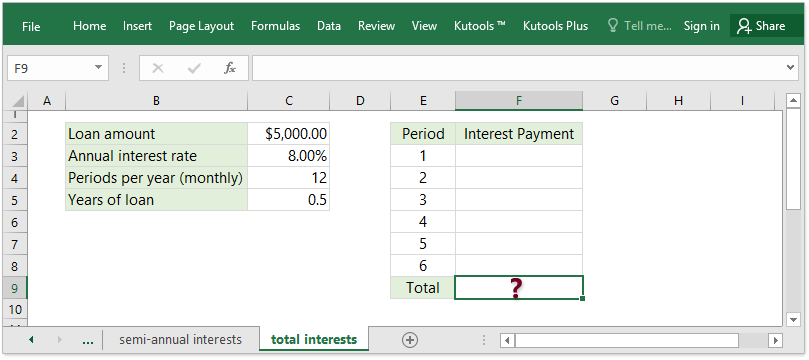
2. 在F3單元格中輸入公式,並向下拖動公式單元格的自動填充手柄到所需的範圍。
=IPMT($C$3/$C$4,E3,$C$4*$C$5, $C$2)

3. 在F9單元格中輸入公式 =SUM(F3:F8),然後按Enter鍵。
現在您將獲得貸款的總利息支付金額。
注意:您也可以應用CUMIPMT函數來計算總利息支付。
=CUMIPMT(C3/C4,C4*C5,C2,1,6,0)

在上述公式中,C3/C4將計算每月利率,C4*C5將獲得總期數,C2是您收到的貸款金額,1表示您首次償還貸款的期數,6表示最後一期(總共有6期),0表示您在每期末償還貸款。
最強大的辦公生產力工具
Kutools for Excel - 幫助您脫穎而出
| 🤖 | KUTOOLS AI 助手:基於智能執行、生成代碼、創建自訂公式、分析數據並生成圖表、調用 Kutools 函數等進行數據分析革命 |
| 熱門功能:查找、標記或識別重複值 | 刪除空行 | 合併列或儲存格而不丟失數據 | 無需公式即可四捨五入 ... | |
| 超級 VLookup:多條件 | 多值 | 跨多工作表 | 模糊查找... | |
| 高級下拉列表:簡易下拉列表 | 依賴下拉列表 | 多選下拉列表... | |
| 列管理器: 添加特定數量的列 | 移動列 | 切換隱藏列的可見性狀態 | 比較列以 選擇相同和不同的儲存格 ... | |
| 特色功能:網格聚焦 | 設計檢視 | 增強編輯欄 | 工作簿與工作表管理器 | 資源庫(自動文字) | 日期提取器 | 合併資料 | 加密/解密儲存格 | 按列表發送電子郵件 | 超級篩選 | 特殊篩選(篩選粗體/斜體/刪除線...) ... | |
| 前 15 大工具集: 12 個文本工具(添加文本,刪除特定字符 ...) | 50+ 種圖表 類型(甘特圖 ...) | 40+ 個實用公式(基於生日計算年齡 ...) | 19 個插入工具(插入QR碼,從路徑插入圖片 ...) | 12 個轉換工具(金額轉大寫,匯率轉換 ...) | 7 個合併與分割工具(高級合併行,拆分Excel儲存格 ...) | ... 及更多 |
Kutools for Excel 擁有超過 300 種功能,確保您需要的功能只需輕點一下即可實現...
Office Tab - 在 Microsoft Office(包括 Excel)中啟用標籤式閱讀和編輯
- 一秒鐘內在數十個打開的文件之間切換!
- 每天減少數百次鼠標點擊,告別滑鼠手。
- 當查看和編輯多個文檔時,您的效率提高了 50%。
- 為 Office(包括 Excel)帶來高效的標籤,就像 Chrome、Edge 和 Firefox 一樣。